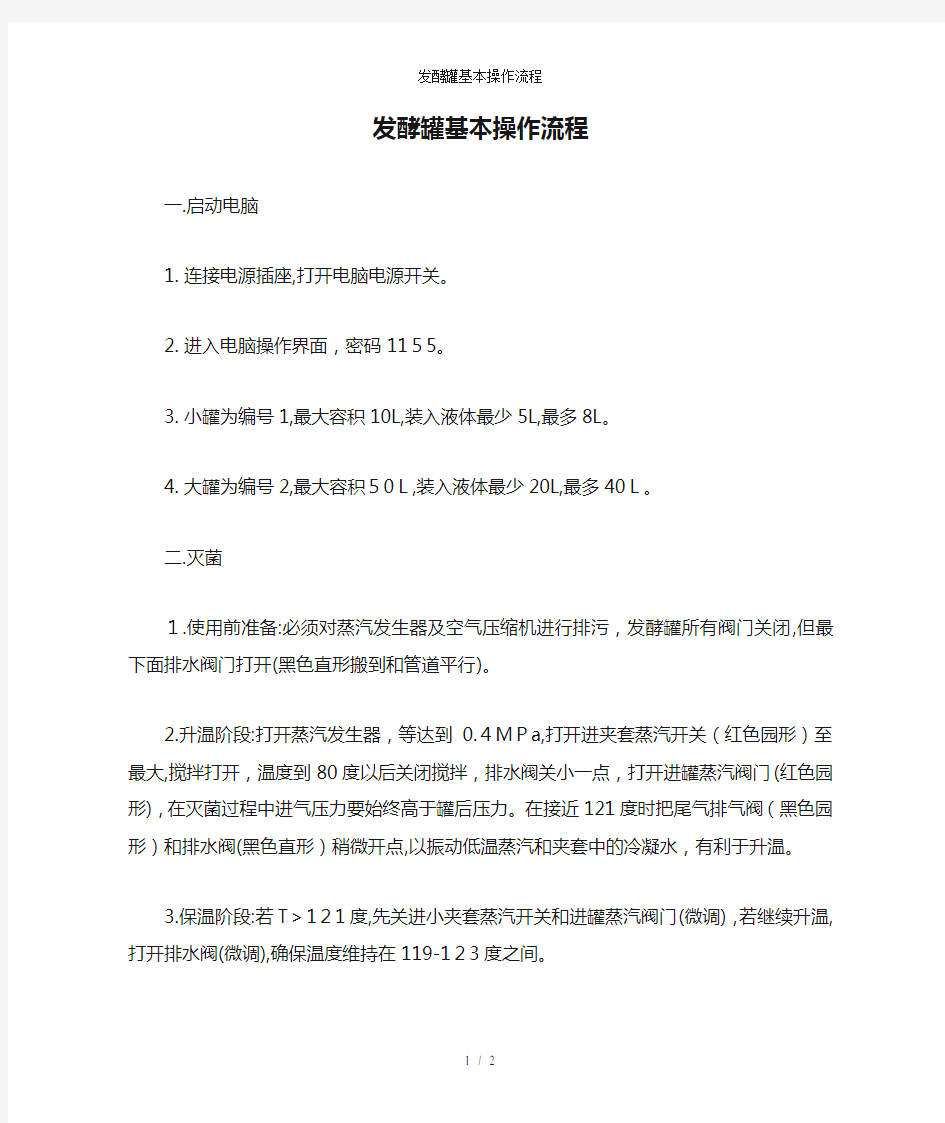

发酵罐基本操作流程
一.启动电脑
1.连接电源插座,打开电脑电源开关。
2.进入电脑操作界面,密码1155。
3.小罐为编号1,最大容积10L,装入液体最少5L,最多8L。
4.大罐为编号2,最大容积50L,装入液体最少20L,最多40L。
二.灭菌
1.使用前准备:必须对蒸汽发生器及空气压缩机进行排污,发酵罐所有阀门关闭,但最下面排水阀门打开(黑色直形搬到和管道平行)。
2.升温阶段:打开蒸汽发生器,等达到0.4MPa,打开进夹套蒸汽开关(红色园形)至最大,搅拌打开,温度到80度以后关闭搅拌,排水阀关小一点,打开进罐蒸汽阀门(红色园形),在灭菌过程中进气压力要始终高于罐后压力。在接近121度时把尾气排气阀(黑色园形)和排水阀(黑色直形)稍微开点,以振动低温蒸汽和夹套中的冷凝水,有利于升温。
3.保温阶段:若T>121度,先关进小夹套蒸汽开关和进罐蒸汽阀门(微调),若继续升温,打开排水阀(微调),确保温度维持在119-123度之间。
5.吹干过滤器:关闭蒸汽发生器,关闭进夹套蒸汽阀门和进罐蒸汽阀门(红色园形),关闭气体进罐球阀(黑色园形)。打开过滤器后面的排水阀门(一黑一蓝两个圆形阀门);找开空压机,打开进气阀(黑色直形)和气体流量计开关(黑色园形),等待两个白色胶管变凉(不烫手,约5min)后,关闭一黑一蓝两个排水阀。
6.降温阶段:打开空气进罐开关至最大,打开尾气阀至适当开度,使空气进罐。在控制面板上将加热开关关闭。打开总进水阀门(黑色直形)、出水阀和加热器进水阀(兰色直形),进行降温,温度低于90度时可适当开搅拌加速降温。
7.接种:温度降至需要温度时进行接种。关闭空气,点上火圈,在火焰保护下接种,接种完毕后将接种口盖灼烧灭菌后盖上。打开空气,将气体流量和罐压调至合适的值后开始发酵。
注意事项:
整个过程中防止烫伤!
发酵过程中罐压不能掉零!
操作过程比较复杂,生手一定要在有经验的人指导下进行操作!
设置参数不能随便改动!
空压机定期排水、蒸汽发生器每用完一批排污!
步骤一:页面和段落的设置 为了流程图有较大的绘制空间,我们先来设置一下页面。 1.启动Word 2003,打开一个空白文档,并切换到页面视图。选择菜单“文件→页面设置”命令,打开“页面设置”对话框,在“页边距”选项卡中,设置上下边距为“1厘米”,左右边距为“2厘米”(图2),完成后单击“确定”按钮。 2.由于后面要在自选图形中输入文字,为了让输入的文字在垂直方向上看起来居中,这里顺便设置一下段前距。选择菜单“格式→段落”命令,打开“段落”对话框,在“缩进和间距”选项卡中设置段前间距为“1行”,完成后单击“确定”(图 3)。
步骤二:制作流程图的标题 基本工作环境设置好之后就开始制作流程图的标题。大家看到的最终效果中的标题是放在一个矩形自选图形中的,下面开始制作。 1.在窗口Word窗口底部的自选图形工具栏中选择“矩形”按钮(图 4)。 2.这时可以在页面中看到“在此创建图形”的画布,接着拖动鼠标,在该画布中绘制矩形,让矩形的宽度与画布相同,高度可参照最终效果图,约3厘米。
3.画好后调整画布的高度,使之与矩形的高度相同(图 5)。 4.接下来选中插入的矩形,单击鼠标右键,在弹出的菜单中选择“设置自选图形格式”命令,打开“设置自选图形格式”对话框,在“颜色与线条”选项卡中,先设置线条颜色为“无线条颜色”,接着单击“填充”区“颜色”下拉箭头,选择“其它颜色”命令,打开“颜色”对话框,参照下图设置填充颜色(图6),完成后依次单击两次“确定”。 5.接下来在矩形框中插入艺术字标题。选中矩形框,单击鼠标右键,在弹出的菜单中选择“添加文字”命令,这时可以看到光标在矩形框内闪动,表示等待添加文字。
流程图是一种常见的图表,日常工作中也常常需求用到,比方写案牍策划、会议流程图等等。在亿图软件中只需求简略几步,就能够快速画出美丽、实用的流程图。 要想画好工作流程图,除了要了解基本的流程图符号含义外,一款高效的辅助软件也是必不可少的。如今移动办公已经成为了潮流,特别是像互联网这样一个追求速度、效率的行业,更是需要将时间价值最大化。传统的流程图制作软件都需要从符号开始画起,而且操作繁琐,对于非专业人士来讲,实在是苦不堪言。所以小编今天就给大家介绍一款专为高效人士打造的办公绘图软件――亿图流程图软件 亿图图示画工作流程图有哪些优势? 1.智能绘图,拖曳式的操作简单易上手,适用于各类人群。 2.支持跨平台办公,可以同时在Windows、Mac以及Linux上同时使用。 3.拥有丰富的模板和符号库,无论是思维导图、流程图、组织结构图、还是工艺图、地图,用亿图都可轻松绘制。
4.支持导出多种格式的文件,与Visio正常衔接,而且导出后还可以在Visio上继续编辑。 在选择好绘图工具以后,接下来我们就要开始准备画流程图了。 1、打开亿图图示软件,选择新建―流程图―创建空白文档进入画布,也可以选择自己喜欢的流程图模板点击进入。 2、进入之后我们可以左侧面板选择想要的图形素材,用鼠标点击或拖动它到图表区域中。
3、选择完之后双击图形可以在里面输入文本内容。输入完成后可以在右侧面板中自由更改图形线条颜色、粗细等样式。 4、重复以上步骤很快就可以将流程图画出来了,之后我们可以将画好的系统流程图进行保存或者导出发送。点击菜单栏上的文件按钮返回到软件新建界面,然后选择导出,选择需要导出的格式点击确定即可保存。
操作规程编号:YTO-FS-PD456 发酵罐安全操作流程通用版 In Order T o Standardize The Management Of Daily Behavior, The Activities And T asks Are Controlled By The Determined Terms, So As T o Achieve The Effect Of Safe Production And Reduce Hidden Dangers. 标准/ 权威/ 规范/ 实用 Authoritative And Practical Standards
发酵罐安全操作流程通用版 使用提示:本操作规程文件可用于工作中为规范日常行为与作业运行过程的管理,通过对确定的条款对活动和任务实施控制,使活动和任务在受控状态,从而达到安全生产和减少隐患的效果。文件下载后可定制修改,请根据实际需要进行调整和使用。 一、准备工作 1、检查蒸汽发生器,确保已开启; 2、检查空气源,保证供气压力在0.4~0.7MPa之间,相对湿度应小于60%;再调节空气减压阀,使其出口压力在0.2~0.25MPa之间; 3、检查各管道、阀门是否有泄漏,进料口、补料口硅胶垫是否需要更换,如有请及时修整; 4、检查各压力表是否归零,不能归零的予以更换; 5、检查罐内是否清洗干净; 6、查看控制系统、传动系统是否良好; 7、检查完毕进行打压试漏:压力0.15MPa保持 30min,如果出现压力下降,请用肥皂水查找泄漏点,并进行修复; 8、安装已标定的PH电极、溶氧电极等其他检测设备,确保已安装到位、螺母旋紧; 9、检查一切无问题,如实填写记录并签字; 二、空气过滤器消毒
简单制作亿图流程图的基本操作 导语: 亿图图示是一款功能强大的综合性绘图软件,使用它可以很轻松的制作出各种流程图。本文讲解了一些用亿图绘制流程图的基本操作,下面就一起来看看吧。 免费获取亿图图示软件:https://www.doczj.com/doc/a610174632.html,/edrawmax/ 适合在电脑上用的流程图软件有哪些? 适合在电脑上画流程图的软件可以说非常多了,一些比较有名的都是国外的,但国内也有优秀的流程图软件,比如说亿图图示。这是一款国产的、可以画专业流程图的软件,操作十分符合国人的习惯。除了各种流程图以外,亿图图示同时也支持绘制思维导图、工业设计、组织结构图等,集200种以上的绘图工具于一身。软件提供矢量基础的20000个以上的符号、1000个以上的模板和例子以便用户绘图使用。同时,亿图图示也支持多种类型文件的导入导出,导入如Visio、SVG,导出如Visio、SVG、HTML、PS、JPG、PNG、PDF、Office文件等等。
亿图图示软件特色: 1、丰富的背景样式:几十套背景样式供用户使用,且只需拖拽样式到画布即可替换背景。 2、无限量的图框:可以在画布中添加无限量的图框,大大满足用户的创作需求。 3、页面适应到绘画:画布可无限量之大,一键点击“页面适应到绘图”,软件即可自动剪切画布至绘图区域。 4、免费更新提醒:当软件有新的版本或模板更新时,软件可提醒用户进行更新操作。 5、软件咨询服务:在绘图过程中遇到操作难题,可在线与客服人员联系,并解决问题。 如何使用用亿图图示软件在电脑上画流程图? 打开软件后,会自动进入【新建】预定义模板和例子的界面,在这里,选择【流程图】,此时右侧的界面,会跳转至流程图模板和例子的界面,你可以根据需求,选择对应的流程图类型进行快速绘图。
程序流程图 程序流程图独立于任何一种程序设计语言,比较直观、清晰,易于学习掌握。但流程图也存在一些严重的缺点。例如流程图所使用的符号不够规范,常常使用一些习惯性用法。特别是表示程序控制流程的箭头可以不受任何约束,随意转移控制。这些现象显然是与软件工程化的要求相背离的。为了消除这些缺点,应对流程图所使用的符号做出严格的定义,不允许人们随心所欲地画出各种不规范的流程图。例如,为使用流程图描述结构化程序,必须限制流程图只能使用图3.25所给出的五种基本控制结构。 图4.3 流程图的基本控制结构 任何复杂的程序流程图都应由这五种基本控制结构组合或嵌套而成。作为上述五种控制结构相互组合和嵌套的实例,图示给出一个程序的流程图。图中增加了一些虚线构成的框,目的是便于理解控制结构的嵌套关系。显然,这个流程图所描述的程序是结构化的。
图4.4流程图的基本控制结构 N-S图 Nassi和Shneiderman 提出了一种符合结构化程序设计原则的图形描述工具,叫做盒图,也叫做N-S图。为表示五种基本控制结构,在N-S图中规定了五种图形构件。参看图4.5。 为说明N-S图的使用,仍用图4.4给出的实例,将它用如图4.6所示的N-S图表示。 如前所述,任何一个N-S图,都是前面介绍的五种基本控制结构相互组合与嵌套的结果。当问题很复杂时,N-S图可能很大。 图4.5 N-S图的五种基本控制结构
图4.6 N-S图的实例 PAD PAD是Problem Analysis Diagram的缩写,它是日本日立公司提出,由程序流程图演化来的,用结构化程序设计思想表现程序逻辑结构的图形工具。现在已为ISO认可。 PAD也设置了五种基本控制结构的图式,并允许递归使用。 图4.7 PAD的基本控制结构 做为PAD应用的实例,图4.8给出了图4.4程序的PAD表示。PAD所描述程序的层次关系表现在纵线上。每条纵线表示了一个层次。把PAD图从左到右展开。随着程序层次的增加,PAD逐渐向右展开。 PAD的执行顺序从最左主干线的上端的结点开始,自上而下依次执行。每遇到判断或循环,就自左而右进入下一层,从表示下一层的纵线上端开始执行,直到该纵线下端,再返回上一层的纵线的转入处。如此继续,直到执行到主干线的下端为止。
发酵罐安全操作流程 Prepared on 24 November 2020
发酵罐安全操作流程 一、准备工作 1、检查蒸汽发生器,确保已开启; 2、检查空气源,保证供气压力在~之间,相对湿度应小于60%;再调节空 气减压阀,使其出口压力在~之间; 3、检查各管道、阀门是否有泄漏,进料口、补料口硅胶垫是否需要更换, 如有请及时修整; 4、检查各压力表是否归零,不能归零的予以更换; 5、检查罐内是否清洗干净; 6、查看控制系统、传动系统是否良好; 7、检查完毕进行打压试漏:压力保持30min,如果出现压力下降,请用肥 皂水查找泄漏点,并进行修复; 8、安装已标定的PH电极、溶氧电极等其他检测设备,确保已安装到位、螺母旋紧; 9、检查一切无问题,如实填写记录并签字; 二、空气过滤器消毒 1、首先关闭空气过滤器前的进蒸汽阀,缓慢卸掉空气过滤器内压力; 2、打开蒸汽过滤器下端的排污阀(排净冷凝水后微开),缓缓开启蒸汽 阀,排净管道内冷凝水后调整蒸汽阀大小,保证蒸汽压力以上; 3、打开空气过滤器下端的排污阀,慢慢打开过滤器前的蒸汽阀,待排尽冷 凝水后排污阀微开;
4、开启过滤器后的排气阀门,通过调整其与蒸汽阀的大小,维持压力~消毒 30min; 5、消毒结束调小排气阀与排污阀的开度,迅速关闭蒸汽阀同时打开进空气 阀(换气过程中保证压力不掉零),调整空气阀大小保持压力在~,以便吹干空气过滤器; 6、约20~30min过滤器吹干后(过滤器外壁温度降至常温,手试吹出的空气 干燥、细腻、滑润),关闭过滤器下端的排污阀及排气阀,保持正压; 三、罐空消 1、首先打开夹套下端的排水阀,排尽夹套中的水; 2、依次打开取样阀、蒸汽阀,排尽管道内冷凝水后将取样阀转为微开;稍 开罐排气阀,再缓慢开启罐底隔膜阀使蒸汽徐徐进入发酵罐; 3、在灭菌过程中时刻注意并控制罐压在~内,罐压的控制通过蒸汽阀和排气 阀来实现; 4、空消30~50min后,关闭蒸汽阀和罐底隔膜阀,关闭后压力会迅速下降, 为防止罐内产生负压,需将进空气阀打开,维持罐压~或者压力下降至零时将排气阀打开自然冷却;待温度降至80℃以下时排尽罐内冷凝水; 四、实消 1、将标定好的PH电极、溶氧电极等检测设备安装,检查确保安装到位,旋紧螺母; 2、关闭罐底隔膜阀,微通风、开低转速,按工艺要求将配制好的培养基加 入罐内,检查无漏加原料后将加料口螺母适度拧紧;
苹果电脑常用的中文版流程图软件 导语: 苹果电脑好用,是公认的,但是该电脑所支持的软件却比Windows系统电脑少一大截。究竟有什么好用的Mac版中文流程图软件呢?继续阅读,看下正文的介绍! 免费获取亿图图示软件:https://www.doczj.com/doc/a610174632.html,/edrawmax/ 苹果电脑常用的中文版流程图软件 Edraw Max(亿图图示),这是一款适合国人操作习惯的中文版全类型图形图表设计软件,能够轻松绘制出专业的流程图。操作界面类似office,普通人也能很快上手操作。可绘制包含流程图、思维导图、组织结构图等200多种类型的图形图表,还有上万个原创矢量图标和素材,供用户免费使用。
亿图图示软件特色: 1、来自全球超过600万的用户选择下载安装。 2、支持多系统操作:亿图图示工作流程图图可以在Windows,Mac 和 Linux上进行制作。 3、产品升级:亿图软件不断更新升级,重视用户体验度。 4、简单操作:一键式绘制工具帮助用户绘制快捷,方便使用者管理工作项目。 如何下载使用中文版软件亿图图示 1、首先我们需要在电脑上下载安装好亿图图示软件,打开浏览器,搜索“亿图图示”,找到带有官网标识的网站,然后点击进入。
2、接着进入之后找到亿图图示的下载页面,找到对应自己电脑系统版本的下载链接进行下载,这里有三个选项,分别对应的是Windows、Mac、Linux系统,因为我们使用的Mac电脑,所以选择Mac系统的亿图图示进行下载。 3、下载安装好之后,打开亿图图示软件,点击“新建”---“流程图”,这个时候可以看到右侧有很多的流程图模板可以使用,我们可以使用这些模板来快速创建,也可以点击右侧的“创建”来新建一个空白模板。
基因工程菌发酵操作流程 1.检查发酵车间是否达到发酵要求(所以设备处于待用状态)。 2.通知蒸汽车间按时送符合要求蒸汽。 3.种子罐基础培养基的领料及定容配制。 4.种子罐的PH、DO电极的校正安装和补料口堵头更换。 5.种子罐进料,调PH。 6.种子罐基础培养基在位灭菌,同时灭移种管道上段。 7.种子罐冷却后可连接酸、碱、消泡剂补料瓶。 8.种子罐培养基温度、PH(需进一步校准)、罐压、消泡达到发酵条 件。通知菌种室准备菌种转接。 9.无菌操作将种子罐所需MgSO4、Amp转入菌种转换罐。 10.种子罐扩增培养发酵阶段需平稳控制罐压、PH、DO、温度、消泡。 11.大罐基础培养基领料及配制。 12.大罐PH、DO电极校正安装及补料口堵头的更换。 13.大罐进料、定容、调PH;碱罐碱液的配制。 14.大罐基础培养基在位灭菌,同时对移种管道、进料管道、补料管 道、碱罐及碱管道上段的灭菌。 15.大罐基础培养基温度降至发酵温度后再次校准PH、DO。连接补 料瓶调节至发酵条件。 16.无菌操作将大罐所需MgSO4、Amp转入菌种转换罐并转入种子罐。 17.利用压力差将种子罐里的种子液移接到大罐。 18.补碱时,将管道上阀门打开。程序设为自动,控制流量。
19.补料罐补料培养基的领料定容配制。 20.补料罐补料培养基在位灭菌,同时对管道上段灭菌。 21.补料时,将管道上阀门打开。程序设为自动,设置流量。 22.诱导剂领料,在配料罐中加水配制定容。 23.将诱导剂打入种子罐,灭菌后保持罐压。 24.利用压力差将种子罐里的诱导剂移接到大罐。 25.一段时间后,大罐的PH、DO呈上升形态即为发酵结束,可放罐 离心。
附录一:流程图绘制方法 (一)选用流程图的符号 国际上通用的一种流程图是“矩阵式流程图”,这种流程图分成纵、横向两个方向,纵向表示工作的先后顺序,横向则表示承担该项工作的部门和职位,通过纵、横两个方向的坐标,就可以达到流程管理的要求,既解决了先做什么、后做什么的顺序问题,又解决了由谁来做的责任问题。 在流程图中,不同的符号有不同的含义,在企业内部应统一使用。对于矩阵式流程图,美国国家标准学会(ANSI)规定出如下管理流程设计标准符号。 1. 流程的开始或结束,用椭圆来表示。 2. 具体任务或工作,用矩形来表示。 3. 需要决策的事项,用菱形来表示。 4. 流程线,用带箭头的直线来表示。 5. 信息来源,用倒梯形来表示。 6. 信息储存与输出,用平行四边形来表示。 流程设计常用符号如图9-1所示。 椭圆——流程的开始或结束矩形——具体任务或工作菱形——需要决策的事项 带箭头的直线——流程线倒梯形——信息来源平行四边形——信息储存与输出 图9-1 流程图常用符号示例
实际上,管理流程设计的标准符号远不止上述所列的。为了使流程图简洁、明了,企业可根据实际需要,使用其中的一部分即可。一般情况下,只使用1-4项规定的4种符号就基本可以满足绘制流程图的需要了。 (二)流程图的绘制说明 1. 流程图的纵、横坐标 短阵式流程图分成纵、横两个方向,纵向表示工作的先后顺序,横向表示承担该项工作的部门和职位,从图的左上角开始,职位级别从高到低排列。通过纵、横两个方向的坐标,就可以将某项业务工作明确定位,使业务流程一目了然。 2. 流程图的层次级别 一般来说,物业公司的流程图可分为一、二、三级。 (1)一级流程图即企业级的流程图,如企业经营决策流程图、主导业务流程图等。 (2)二级流程图即部门级的流程图,如秩序管理流程图、环境管理流程图、人力资源管理流程图等。 (3)三级流程图即部门内具体工作的流程图,如业主入住管理流程图、物业报修服务流程图、物业费用收缴流程图等。 流程图应该是环环相套的。上一个级别的流程图中的一个节点,到下一个级别可能就会演化成一张流程图。 3. 绘制流程图的注意事项 绘制流程图时,企业一般要注意以下七个方面。
发酵罐操作流程 1 技术准备 发酵罐使用之前,应先检查电源是否正常,空压机、循环水系统是否能正常工作。同时要检查管道是否通畅及废水废气管道的完好情况。 2 空消 在投料前,气路、料路、发酵罐罐体必须用蒸汽进行灭菌,消除所有死角的杂菌,保证系统处于无菌状态。 2.1 空消步骤 打开蒸汽总开关----打开排冷凝水阀-------打开蒸汽过滤器开关------关闭预过滤器开关---打开空气精过滤器开关---打开进罐空气阀---打开空气排气阀---打开上分气包进发酵罐蒸汽阀---打开取料口进罐蒸汽阀---打开取样口排气----打开上分汽包进下分汽包阀---打开下分汽包总开关---打开下面进罐体蒸汽阀---打开接菌口和流量计出的排气阀。 2.2 空消注意事项 2.2.1 空气管路上有预过滤器和空气过滤器,预过滤器不能用蒸汽灭菌,因此在空气管路通蒸汽前,必须将预过滤器的阀门关闭。 2.2.2 空消时,应将罐上的接种口、排气阀及料路阀门微微打开,使蒸汽通过这些阀门排出,同时保持罐压为 0.13~0.15Mpa,空消时间为50分钟,夹层排水阀一直打开。 2.2.3 经常用手感受进蒸汽管道的畅通。 2.2.4 发酵罐空消前,应将夹套内的水放掉。空消结束后,应将罐内冷凝水排掉。 2.2.5空消结束后要通入无菌风吹干管路,并且管路和罐体要始终保持正压,以免杂菌的进入。 3 罐体实消 实消是当罐内加入培养基后,用蒸汽对培养基进行灭菌的过程。空消结束后,罐体压力降至0.03Mpa,打开罐体下面出料口排水阀排冷凝水,待排完后,关紧出料口阀门。打开进料口,加入培养基,拧紧。 3.1 实消步骤 开启机械搅拌装置---打开蒸汽总开关---打开拍冷凝水阀---打开上分气包进发酵罐蒸汽阀---打开夹层蒸汽阀 ---打开排气口排罐体冷空气---夹层温度达到95℃时关闭夹层蒸汽阀---打开罐体上面进蒸汽阀---打开上分汽包进下分汽包阀---打开下分汽包总开关---打开下面进罐体蒸汽阀---罐体压力达到0.15Mpa时开始计时,通过调节蒸汽阀保压30分钟。
好看又专业的流程图是用什么软件做出来的导语: 有时候我们在参加商业活动的时候,会看到一些制作非常精美的PPT,里面还包含着各种好看的流程图。其实它的制作方法很简单,如果你也想做出这样的流程图PPT,就跟着小编一起来看看吧! 免费获取亿图图示软件:https://www.doczj.com/doc/a610174632.html,/edrawmax/ 怎么画出好看的流程图? 看似专业又好看的流程图当然是用专业的软件画的了。亿图图示,一款可以绘制专业流程图的工具,拖拽式操作,10000+矢量素材,支持导出PPT、图片、PDF、HTML、PS等格式。除此以外,还可以将流程图作品存储到亿图云,或直接打印出来。
亿图图示软件特色: 1、来自全球超过600万的用户选择下载安装。 2、支持多系统操作:亿图图示工作流程图图可以在Windows,Mac 和 Linux上进行制作。 3、产品升级:亿图软件不断更新升级,重视用户体验度。 4、简单操作:一键式绘制工具帮助用户绘制快捷,方便使用者管理工作项目。 如何在PPT里画出好看的流程图 使用亿图图示软件绘制流程图,可以通过软件的导出功能,一键将文件导出为PPT格式的文件。导出的文件,可以在PPT中继续编辑、修改,进行幻灯片演示等等。
所谓千言万语不如一张图,尤其是在进行PPT幻灯片演示的时候,将繁杂琐碎的事物用简单、明了的流程图表达出来,能够让观看者对事物进行中的顺序、布置和安排有更加生动的了解。 下面让我们一起来看几张适合做PPT展示用的流程图模板: 圆点PPT流程图模板
扁平化商务总结汇报PPT模板 极简设计风的PPT流程图模板
除了以上几种设计十足的PPT流程图模板,少不了还有工作中经常需要用到的一些基本的流程图,能够满足日常工作的基本绘图需求。 获取更多流程图软件支持与帮助:https://www.doczj.com/doc/a610174632.html,/support/
步骤一:页面和段落的设置 为了流程图有较大的绘制空间,我们先来设置一下页面。 1.启动Word 2003,打开一个空白文档,并切换到页面视图。选择菜单“文件→页面设置”命令,打开“页面设置”对话框,在“页边距”选项卡中,设置上下边距为“1厘米”,左右边距为“2厘米”(图2),完成后单击“确定”按钮。 2.由于后面要在自选图形中输入文字,为了让输入的文字在垂直方向上看起来居中,这里顺便设置一下段前距。选择菜单“格式→段落”命令,打开“段落”对话框,在“缩进和间距”选项卡中设置段前间距为“1行”,完成后单击“确定”(图 3)。
步骤二:制作流程图的标题 基本工作环境设置好之后就开始制作流程图的标题。大家看到的最终效果中的标题是放在一个矩形自选图形中的,下面开始制作。 1.在窗口Word窗口底部的自选图形工具栏中选择“矩形”按钮(图 4)。 2.这时可以在页面中看到“在此创建图形”的画布,接着拖动鼠标,在该画布中绘制矩形,让矩形的宽度与画布相同,高度可参照最终效果图,约3厘米。
3.画好后调整画布的高度,使之与矩形的高度相同(图 5)。 4.接下来选中插入的矩形,单击鼠标右键,在弹出的菜单中选择“设置自选图形格式”命令,打开“设置自选图形格式”对话框,在“颜色与线条”选项卡中,先设置线条颜色为“无线条颜色”,接着单击“填充”区“颜色”下拉箭头,选择“其它颜色”命令,打开“颜色”对话框,参照下图设置填充颜色(图6),完成后依次单击两次“确定”。 5.接下来在矩形框中插入艺术字标题。选中矩形框,单击鼠标右键,在弹出的菜单中选择“添加文字”命令,这时可以看到光标在矩形框内闪动,表示等待添加文字。
发酵罐安全操作规程 1.目的 通过建立发酵罐安全操作规程并严格执行,确保发酵罐安全运行。 2.适用范围 本规程用于机械搅拌(皮带轮减速装置)和无机械搅拌钢制发酵罐的维护、检修操作。 3.职责 3.1生产部负责本规程的组织制定。 3.2操作人员负责本规程的实施。 4.内容 4.1检修类别及间隔期 4.1.1 检修类别 发酵罐的检修类别分小修、中修和大修。 4.1.2 检修间隔期 A.小修:每2个月进行一次。 B.中修:每10个月进行一次。 C.大修:每30个月进行一次。 D.发酵罐在定期检修间隔期内,还应根据其实际运转情况,确定检修类别、内容和期限。 4.2检修内容 4.2.1小修 A.检查紧固各部件连接螺栓。 B.检查、调整机械密封端面的压力。 C.检查、消除人孔、视镜、接管口、阀门等处的泄漏点,更换老化的密封垫。 D.检查、检修转动部件的磨损件。 E.检查、调整传动皮带的松紧度。 F.检查附属的仪器仪表和电控装置。 G.检查润滑部位,并按规定加注或更换润滑油。
H.检查并局部修补保温层,对油漆脱落处涂漆。 4.2.2中修 A.包括小修内容; B.检查、清洗、修理机封装置,必要时更换磨损部件; C.检查、调整传动皮带轮的运转情况,必要时更换传动皮带、轴承等易损件; D.检查、修理、调整搅拌系统,更换损坏的联轴器、轴瓦、搅拌器轴承; E.按劳动部《在用压力容器检验规程》检测罐壁厚、裂纹、变形和焊缝质量,必要时进行局部修补,更换或修理损坏的人孔、视镜、接管、档板等附件; F.对降温盘管及空气管件进行试漏检查,并修补泄漏点; G.检查、修理各仪表及控制装置; H.整体修补保温层及涂漆。 4.2.3大修(包括中修内容) A.检查、修理减速装置,更换轴承; B.检查、修理或更换搅拌系统的主轴、联轴器轴瓦、拉杆、搅拌器、轴承等附件; C.调整罐体、减速装置、搅拌轴的位置偏差和间隔; D.换热系统和空气系统的管件试漏,更换腐蚀严重的管道、管件及阀门; E.检查、修理筒体、封头。 4.3检修前的准备 4.3.1技术准备 A.设备使用说明书,图纸、有关标准、检修记录; B.设备运行时间、缺陷、隐患、事故等状况记录。 4.3.2物资准备 A.检修用的材料、备件; B.检测仪器、拆装工具和起重设施; C.切断发酵罐电机总电源,并设有禁止启动的警示牌; D.清洗发酵罐,隔断与其它设备各连接管路,并悬挂标志牌; E.进罐前,应彻底将罐内气体排除,人员在罐内作业过程中,应不断换进新鲜空气,必要时检修人员应配带防毒呼吸器,罐外必须设人监护;
在日常的很多实际任务中,我们可能需要表达某个工作的过程或流程。有些工作的过程比较复杂,如果你仅仅用文字表达,通常是很难描述清楚的。与此同时,听者也难于搞懂,在这种情况下,最好的方式就是绘制工作流程图,图形的直观性会让双方都大大获益。 笔者曾经介绍过用MS VISIO 2002制作工作流程图的方法(请参阅《用Visio 做工作流程图》),但是很多朋友反映自己的电脑上并没有安装VISIO,而且对VISIO还有种陌生感。为了便于更多的朋友轻松地制作工作流程图,下面我们介绍利用Word制作漂亮工作流程图的方法。 任务要求:这里我们还是以制作毕业论文写作流程图为例,该工作流程图表达的是数理信息学院毕业生毕业论文的制作过程。 步骤一:页面和段落的设置 步骤二:制作流程图的标题 步骤三:绘制流程图框架 步骤四:流程图的对齐与修饰 步骤五:添加连接箭头 步骤六:添加折线连接符和说明性文字 为了让朋友们对制作目标有个大概的了解,下面先来看一下完成后的效果图(图 1)。
为了提高工作流程图的制作效率,在具体制作之前应该先在头脑中构思一下流程图的大概效果,最好能够在稿纸上把效果图画出来,这往往比边想边做要快很多。 在纸上画好草图之后,我们就可以打开Word 2003进行具体的制作了,本例的操作是在Word 2003中进行的,使用Word其它版本的朋友可以参照进行。 步骤一:页面和段落的设置 为了流程图有较大的绘制空间,我们先来设置一下页面。 1.启动Word 2003,打开一个空白文档,并切换到页面视图。选择菜单“文件→页面设置”命令,打开“页面设置”对话框,在“页边距”选项卡中,设置上下边距为“1厘米”,左右边距为“2厘米”(图 2),完成后单击“确定”按钮。 2.由于后面要在自选图形中输入文字,为了让输入的文字在垂直方向上看起来居中,这里顺便设置一下段前距。选择菜单“格式→段落”命令,打开“段落”对话框,在“缩进和间距”选项卡中设置段前间距为“1行”,完成后单击“确定”(图 3)。
教育部作业标准化(SOP)流程图制作规范 秘书室管考科制 931009 壹、前言 「标准作业流程」是企业界常用的一种作业方法。其目的在使每一项作业流程均能清楚呈现,任何人只要看到流程图,便能一目了然。作业流程图确实有助于相关作业人员对整体工作流程的掌握。制作流程图的好处有三: (一)所有流程一目了然,工作人员能掌握全局。 (二)更换人手时,按图索骥,容易上手。 (三)所有流程在绘制时,很容易发现疏失之处,可适时予以调整更正,使各项作业更为严谨。 贰、目的 一、为建立本部作业标准化(SOP)流程图之可读性及一致性,乃参考美国国家标 准协会(American National Standards Institute, ANSI)系统流程图标准 符号,选定部份常用图形,作为本规范流程图制作符号;及参考道勤企业管理 顾问有限公司「效率会议」标准流程,作为本规范流程作业要项及流程图之范 例。 二、本规范对于流程图绘制方式,采用由上而下结构化程序设计(Top-down Structured Programming)观念,亦即流程图的结构,由循序、选择及重复三 种结构所组成,以制作一个简单、易懂及便于维护、修改的流程图。 三、对于制作流程图共通性目标,本规范亦列出流程图绘制原则。 参、流程图符号 可由计算机的Word 软件中,工具列─插入─图片─快取图案─流程图,选取 各种图示绘制;其中最常用者,有下列八种,说明如下:
肆、流程图结构说明: 一、循序结构(Sequence) (一)图形: (二)意义:处理程序循序进行。 (三)语法:DO 处理程序1 THEN DO 处理程序2 (四)实例:
发酵罐基本操作流程 一.启动电脑 1.连接电源插座,打开电脑电源开关。 2.进入电脑操作界面,密码1155。 3.小罐为编号1,最大容积10L,装入液体最少5L,最多8L。 4.大罐为编号2,最大容积50L,装入液体最少20L,最多40L。 二.灭菌 1.使用前准备:必须对蒸汽发生器及空气压缩机进行排污,发酵罐所有阀门关闭,但最下面排水阀门打开(黑色直形搬到和管道平行)。 2.升温阶段:打开蒸汽发生器,等达到0.4MPa,打开进夹套蒸汽开关(红色园形)至最大,搅拌打开,温度到80度以后关闭搅拌,排水阀关小一点,打开进罐蒸汽阀门(红色园形),在灭菌过程中进气压力要始终高于罐后压力。在接近121度时把尾气排气阀(黑色园形)和排水阀(黑色直形)稍微开点,以振动低温蒸汽和夹套中的冷凝水,有利于升温。 3.保温阶段:若T>121度,先关进小夹套蒸汽开关和进罐蒸汽阀门(微调),若继续升温,打开排水阀(微调),确保温度维持在119-123度之间。 5.吹干过滤器: 关闭蒸汽发生器,关闭进夹套蒸汽阀门和进罐蒸汽阀门(红色园形),关闭气体进罐球阀(黑色园形)。打开过滤器后面的排水阀门(一黑一蓝两个圆形阀门);找开空压机,打开进气阀(黑色直形)和气体流量计开关(黑色园形),等待两个白色胶管变凉(不
烫手,约5min)后,关闭一黑一蓝两个排水阀。 6. 降温阶段:打开空气进罐开关至最大,打开尾气阀至适当开度,使空气进罐。在控制面板上将加热开关关闭。打开总进水阀门(黑色直形)、出水阀和加热器进水阀(兰色直形),进行降温,温度低于90度时可适当开搅拌加速降温。 7.接种:温度降至需要温度时进行接种。关闭空气,点上火圈,在火焰保护下接种,接种完毕后将接种口盖灼烧灭菌后盖上。打开空气,将气体流量和罐压调至合适的值后开始发酵。 注意事项: 整个过程中防止烫伤! 发酵过程中罐压不能掉零! 操作过程比较复杂,生手一定要在有经验的人指导下进行操作! 设置参数不能随便改动! 空压机定期排水、蒸汽发生器每用完一批排污!
在工作中,我们常用到的流程图有:业务流程图、页面流程图和数据流程图。作为产品,经常谈的是业务流程图;作为交互设计师,则比较关心页面流程图;而作为系统分析师,数据流程图最关键,业务流程图,顾名思义,用来描述业务流程的一种图,通过一些特定的符号和连线来表示具体某个业务的实际处理步骤和过程,详细地描述任务的流程走向,一般没有数据的概念。 当你对那些简洁美观的流程图感到羡慕不已,是否好奇它们是怎样做出来的,是否想知道需要什么样的专业技能。今天,这一切将变得非常简单,你只需要点击几下鼠标就能制作出属于自己的可视化流程图。而且一切操作都异常简洁。
流程图的基本符号 首先,设计流程图的难点在于对业务逻辑的清晰把握。熟悉整个流程的方方面面。这要求设计者自己对任何活动、事件的流程设计,都要事先对该活动、事件本身进行深入分析,研究内在的属性和规律,在此基础上把握流程设计的环节和时序,做出流程的科学设计。研究内在属性与规律,这是流程设计应该考虑的基本因素。也是设计一个好的流程图的前提条件。 然后再根据事物内在属性和规律进行具体分析,将流程的全过程,按每个阶段的作用、功能的不同,分解为若干小环节,每一个环节都可以用一个进程来表示。在流程图中进程使用方框符号来
表达。
既然是流程,每个环节就会有先后顺序,按照每个环节应该经历的时间顺序,将各环节依次排开,并用箭头线连接起来。箭头线在流程图中表示各环节、步骤在顺序中的进展。 对某环节,按需要可在方框中或方框外,作简要注释,也可不作注释。 经常判断是非常重要的,用来表示过程中的一项判定或一个分岔点,判定或分岔的说明写在菱形内,常以问题的形式出现。对该问题的回答决定了判定符号之外引出的路线,每条路线标上相应的回答。 选择好的流程图制作工具 亿图发布第一款支持快捷操作的流程图制作工具从而极大的降低了专业流程设计的门槛,让大多数人可以在很短的时间里绘制出专业的流程图。 现在我来介绍一下亿图软件在流程图制作上的优势。常言道:工欲善其事,必先利其器。面对每天纷繁复杂的工作,好的工具是必不可少的。流程图虽然简单,但是在各行各业中也演变出很多细分领域。每个领域都使用自己特有的符号来表达。如果没有特别的需求,常用的流程图,可以直接选择基本流程图模板即可。如果流程处理设计多个部门,职能,则可以选择跨职能流程图。如果设计数据交互,可以绘制数据流程图。需要用来描述各个部门的职能和业务流程的可以选择工作流程图,顾名思义,工作流程图就是指企业内部发生的某项业务从起始到完成,由多个部门、多个岗位、经多个环节协调共同完成的完整过程。
发酵操作规程(空气系统,种子罐,发酵罐): 一,使用前的技术准备 1 . 上岗前的技术培训:发酵罐是机电一体化的高科技设备,因此; 操作人员上岗前必须进行技术培训,使他们熟悉整个系统的工作原理,管路, 阀门的操作程序,并对空压机,能正确操作使用.未经培训 的人员,不得单独上岗操作. 2. 设备使用之前, 应先检查电源是否正常, 空压机, 循环水系统是否能正常工作. 3. 检查系统上的阀门, 接头及紧固螺钉是否拧紧. 4. 开动空压机, 用0.15Mpa 压力, 检查发酵罐, 过滤器, 管路, 阀门的密封性能是否良好,有无泄漏. 5. 溶氧仪, pH 仪, PLC 系统应根 据使用说明书进行检查, 校正. 6. 上岗人员对上述各项必须能熟练操作. 二,空消在投料前,气路,料路,发酵罐必须用蒸汽进行灭菌,消除所有死角的杂菌,保证系统处于无菌状态. 1. 空气管路的空消( 1 ) 空气管路上有除水减压阀,和除菌过滤器.除水减压阀不能用蒸汽灭菌,因此在空气管路通蒸 汽前,必须将通向除水减压阀的阀门KQF1 关死,使蒸汽通过蒸汽过滤器然后进入除菌过滤器. (2) 空消过程中, 除菌过滤器下端的排气阀应微微开启, 排除冷凝水. (3) 空消时间应持续40 分钟左右,压力0.1Mpa, 设 备初次使用或长期不用后启动时, 当最好采用间歇空消, 即第一次空消后, 暂定2~3小时再空消一次, 以便消除芽孢. (4) 经空消后的过滤器, 应通气吹干, 约30 分钟, 然后将气路阀门关闭. 2. 发酵 罐空消(1)发酵罐是将蒸汽直接通入罐内进行空消. (2) 空消时, 应将罐上的接种口, 排气阀, 及料路阀门微微打开, 使蒸汽通过这些阀门排出, 同时保持罐压为0.13~0.15Mpa. (3) 空消时间为30 分钟, 特殊情况下, 可采用间歇空消. ( 4) 空消结束后, 应将罐内冷凝水排掉. 注意: 1.发酵罐空消时, 应将夹套内的水放掉, 空消时最好 将夹套排水阀打开, 以防夹套水排不净. 2.空消时, 溶氧, pH 电极应取出, 可以延长其使用寿命. 三,实消:实消是当罐内加入培养基后,用蒸汽对培养基进行灭菌的过程. 1. 空消结束后, 首先需将pH, Do 电极校正好后装入罐体中的接头中, 然后将配好的培养基从加料口加入罐内,此时夹套内应无冷却水. 2. 一般培养基的配方量以罐体全容积70—75%左右,根据培养基的泡沫而定。考虑到冷凝水和接种量因素, 水量约为罐体全容积的50~60% 左右, 考加加水量的多少与培养基温度和蒸汽压力等因素有关,需在实践中摸索. 3. 为了减少蒸汽冷凝水, 实消先
在标书编制或者施工方案编写工作中,我们常常会需要绘制施工工艺流程图。如果使用比较经典的流程图绘制工具,比如Visio,可能会觉得比较麻烦,而且也不容易与Word文档一起排版。这时你可能会采用Word自带的流程图绘图工具来绘制流程图。但是,Word的早期版本,即使是Word2000在流程图的绘制,尤其是修改方面都是非常麻烦的。我们常常需要在线条的对准等细节问题上耗费大量的时间。 在网上看到很多网友上传的流程图不是很规范,主要反应在以下几方面:●不符合工艺的实际流程。 ●逻辑关系混乱,不是逻辑关系不全就是逻辑关系错误。 ●很多网友绘制流程图使用的是文本框加箭头的方式绘制,在排版上不 美观,文本框大小不一,不整齐。 那么有没有更好的办法使画出来的工艺流程图既美观又快捷呢?有,在Office XP以上的版本在流程图的绘制方面引入了Visio的很多绘图工具,比如连接符。这时的流程图的绘制比以前方便了许多,也容易了许多。这里,就详细介绍一下使用Word2003绘制流程图的方法。 1、首先在“绘图”工具栏上,单击“自选图形”,指向“流程图”,再单击所需的形状。 注:流程图中的各种形状主要程序编程流程图的形状,多数形状对于我
们工程上的工艺流程图用处不是很大,概括起来,可用的就四种,分别是“过程”、“决策”、“终止”、“准备”四种。 2、单击要绘制流程图的位置。此时你会发现,在页面上出现了如下图所示的虚框。这是什么?以前的版本好像没这东东啊。是,这是Word2003新增功能之一的绘图画布。 绘图画布是在创建图形对象(例如自选图形和文本框)时产生的。它是一个区域,可在该区域上绘制多个形状。因为形状包含在绘图画布内,所以它们可作为一个单元移动和调整大小。明白吧,这个绘图画布可帮助您排列并移动多个图形,当图形对象包括几个图形时这个功能会很有帮助。还记得以前要在Word中排列、移动一组图形的麻烦吗?有了绘图画布,这些烦恼就不再困扰你了。 绘图画布还在图形和文档的其他部分之间提供一条类似框架的边界。在默认情况下,绘图画布没有背景或边框,但是如同处理图形对象一样,可以对绘图画布应用格式。 3、在绘图画布上插入你选择的那个图形。就像这样,插入一个凌形。
一般来说,制造PFD、P&ID,相关专业从事人员都是运用Visio或许AutoCAD、PIDCAD这些软件。软件都各有其长处和缺陷。AutoCAD、PIDCAD这样的纯专业软件,在软件的操作与使用上的 一般都需求花费必定的学习时间,而Visio这样的操作简略便当、又支撑制造多种图表的工艺流程 图制造软件,关于大部分人来说,是相对正确的挑选。但,Visio颇高的价格有时也会让人犹豫是否购买。那有没有类似于Visio这样操作简略、价格又适中的工艺流程图制造软件呢?答案是肯定的。 流程图又被称作输入输出图。需要使用一些标准符号来代表某些类型的动作,如决策用菱形框 表示,具体活动用方框表示。由于绘制流程图需使用较多的图框和线条,依靠普通的办公软件很难 快速完成绘制。 丰富的流程图模板和例子,有效提升工作效率 亿图图示软件是一款专业的流程图绘制软件,不仅有海量的模板和例子,更有流畅的操作体验。 流程图模板 软件可以创建多种类型的流程图,例如数据流程图、时间流程图、工作流程图等。
流程图例子 几十个例子随心选取,双击例子便能选用,方便用户进行二次的修改和创作,省去重新创建的麻烦。
流程图符号 可满足流程图的绘制需求,矢量符号通过拖拽至画布,就能直接作用。
在选择好绘图工具以后,接下来我们就要开始准备画流程图了。 1、打开亿图图示软件,选择新建―流程图―创建空白文档进入画布,也可以选择自己喜欢的流程图模板点击进入。 2、进入之后我们可以左侧面板选择想要的图形素材,用鼠标点击或拖动它到图表区域中。 3、选择完之后双击图形可以在里面输入文本内容。输入完成后可以在右侧面板中自由更改图形线条颜色、粗细等样式。
工艺流程图绘制方法——PID图 PID图图纸规格 采用1号图纸规格(594 mm×841 mm),并用多张1号图分开表示。每张图纸的有关部分均应相互衔接,完善地表示出整个生产过程。少数物流和控制关系来往密切且内容较多,表示在一张1号图中太挤的情况下,可按图纸延长的标准加长1/4或1/2。 PID图的内容 应根据工艺流程图和公用工程流程图的要求,详细地表示装置的全部设备、仪表、管道和其他公用工程设施,具体内容如下: a) 全部设备; b) 全部仪表(包括控制、测量及计算机联结); c) 所有管道、阀门(低高点放空除外)、安全阀、大小头及部分法兰; d) 公用工程设施、取样点、吹扫接头; e) 工艺、仪表、安装等特殊要求。 PID图中设备画法 编号例如E-1由三台换热器并联操作,其编号分别为E-1A,E-1B,E-1C(或E-1A/B/C);如P-1为两台泵(一台操作,一台备用),其编号为P-1A,P-1B(或P-1A/B)。 用细实线画出装置全部操作和备用的设备,在设备的邻近位置(上下左右均可)注明编号(下画一粗实线)、名称及主体尺寸或主要特性。编号及名称应与工艺流程图相一致,编号方法与“工艺流程图”2.4.2规定相同。但同一作用的设备由多台组成(或备用)时,可在编号数字后加A,B,C。 设备的主体尺寸或特性的标注方法按不同外型或特性规定如下: a) 立式圆筒型:内径ID×切线至切线高T/T,mm, b) 卧式圆筒型:内径ID×切线至切线长T/T,mm, c) 长方型:长×宽×高,mm, d) 加热及冷换设备:标注编号、名称及其特性(热负荷、及传热面积) e) 机泵, 设备大小可不按比例画,但应尽量有相对大小的概念,有位差要求的设备,应表示其相对高度位置,例如热旁路控制流程中的冷凝器和回流罐。 设备内部构件的画法与PFD图规定要求相同。相同作用的多台设备应全部予以表示,并按生产过程的要求表示其并联或串联的操作方式。对某些需要满足泵的汽蚀余量或介质自流要求的设备应标注其离地面的高度,一般塔类和某些容器均有此要求。对于落地的立式容器,该尺寸要求也可直接表示在相关数据表设备简图中。 PID图中管道画法 装置内所有操作、开停工及事故处理等管道及其阀门均应予表示,并用箭头表示管内物料的流向。主要操作管道用粗实线表示,备用管道、开停工及事故处理管道、其他辅助管道均用细实线表示。 装置内的扫线、污油排放及放空管道只需画出其主要的管道及阀门,并